Wenn Sie mit der Festplatte zu langsam (-9073) DAE Fehler, der Disk-Cache-Funktion in Pro Tools 10 geplagt haben wird für Sie von Interesse sein. Diese Funktion lädt Ihre gesamte Session in den RAM für die Wiedergabe oder Aufnahme, die wesentlich verbessert die Lese / Schreib-Zugriffszeiten bei gleichzeitiger Reduzierung der Last auf Ihrer Festplatte. Mit Festplatten-Cache können Sie sogar die Ausführung einer Sitzung von einem Flash-Laufwerk! Festplatten-Cache arbeitet auf Pro Tools HD als auch auf Pro Tools mit dem Complete Production Toolkit.
Mal sehen, wie diese Funktion aktiviert werden kann und was die verschiedenen Optionen sind.
Aktivieren Timeline Cache
Gehen Sie zu Setup
Um Festplatten-Cache zu aktivieren, wählen Sie einfach eine der anderen Optionen, die diese Menge an RAM, um Pro Tools Playback und Record zuteilen wird. Die maximale Wert, den Sie hier sehen werden 3 GB weniger als Ihre System-RAM. Ich habe 8 GB RAM in meinem System so der höchste Wert für mich ist 5 GB.
Playback Engine Cache Size Options.
Überwachung Disk Cache Activity
Sobald ein Wert ausgewählt und die Playback Engine-Dialogfeld geschlossen ist, wird Pro Tools beginnt mit dem Laden der Session in die zugeordnete System-RAM. Diese Aktivität kann vom Fenster überwacht werden
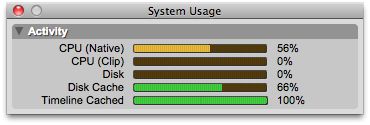
System Usage Meter.
Unterschied zwischen Gelb und Grün Meters
Wenn die Zeitleiste ist komplett zwischengespeichert, wird seine meter grün. Wenn es nicht ist, wird es bleiben, gelb. Wenn die Festplatten-Cache hat die gesamte Sitzung geladen in (einschließlich der Clips aus dem Behälter, die nicht in der Timeline referenziert werden) wird es grün. Wenn es nicht alles in geladen ist, wird es bleiben gelb.
Also, wenn Sie das Festplatten-Cache Meter sehen bei 100%, aber nicht grün, weiß, dass der Disk-Cache gefüllt worden ist, sondern die gesamte Sitzung wurde nicht zwischengespeichert. In diesem Szenario müssen Sie zurück in die Playback Engine und ändern Sie die Cache-Größe auf einen höheren Wert.
Wenn Sie den höchsten Wert für Ihr System verfügbar gewählt haben und die Festplatten-Cache Meter noch maxing bei 100% ohne grünt, ist eine Option, um die RAM in Ihrem System zu aktualisieren. Alternativ können Sie weiter arbeiten wie und Sie werden noch sehen eine deutliche Verbesserung in Ihrer Wiedergabe. Seine nur, dass die gesamte Sitzung wird nicht in den Arbeitsspeicher geladen werden, so dass ein Teil der Sitzung wird noch von der Festplatte zugegriffen werden.
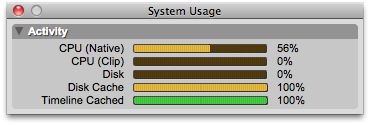
Yellow and Green Meters.
Die effiziente Cache-Größe
Es scheint, dass das Beste, was die höchste Cache-Größe möglich zu wählen ist, aber das kann nicht immer die beste Wahl sein. Versuchen Sie, den niedrigsten Cache-Größe, die Ihre gesamte Session aufnehmen können finden. In anderen Worten, die niedrigsten Cache-Größe, die die Festplatten-Cache Meter grünt macht. Auf diese Weise können werden unter Verwendung wird nur die richtige Menge an RAM für Disk-Cache und den Rest der RAM kann für andere Prozesse gespeichert werden.
Wenn Sie mehr System-RAM für Festplatten-Cache als erforderlich zuzuweisen, ist alles, was viel Speicher gerade verschwendet (vorausgesetzt, Sie sind nicht die Aufnahme neuer Ton in der Sitzung). Es wird schwer sein, eine Cache-Größe, die genau das gleiche wie die Größe Ihrer Sitzung, da es nur wenige Möglichkeiten gibt, so verwenden Sie am besten Ermessen.


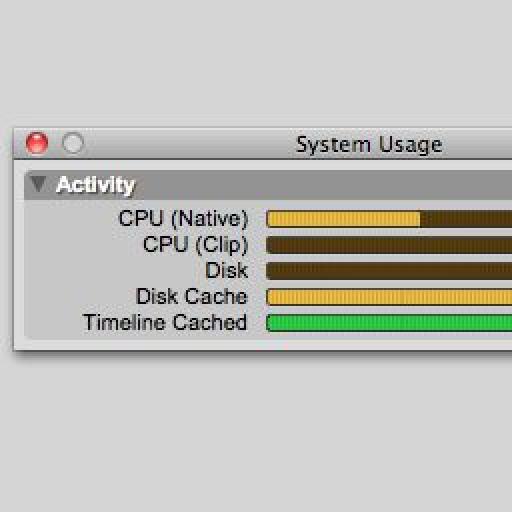
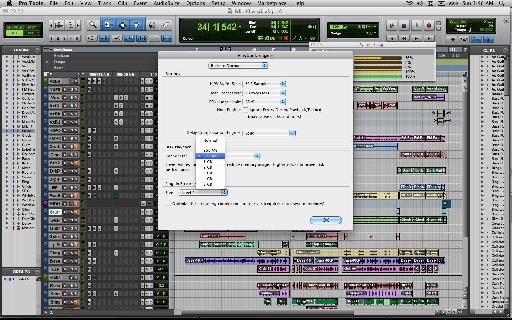
 © 2024 Ask.Audio
A NonLinear Educating Company
© 2024 Ask.Audio
A NonLinear Educating Company
Discussion
Want to join the discussion?
Create an account or login to get started!